คำถาม
ปัญหา: จะแก้ไขข้อผิดพลาดการอัปเดต Windows 0x8024a203 ได้อย่างไร
สวัสดี เพิ่งพยายามอัปเดต Windows 10 และได้รับข้อผิดพลาด 0x8024a203 มีอะไรที่สามารถทำได้เกี่ยวกับเรื่องนี้หรือไม่? ฉันลองมาหลายวันแล้ว และฉันได้รับข้อความว่า "เราไม่สามารถติดตั้งการอัปเดตนี้ได้ แต่คุณสามารถลองอีกครั้งได้" ทุกครั้ง
เฉลยคำตอบ
Windows เป็นระบบปฏิบัติการที่ซับซ้อนซึ่งกลายเป็นระบบปฏิบัติการที่ได้รับความนิยมมากที่สุดสำหรับคอมพิวเตอร์เดสก์ท็อป ประกอบด้วยไฟล์ กระบวนการ และส่วนประกอบสำคัญอื่นๆ นับพันที่ทำให้ทำงานได้ตามที่ตั้งใจไว้ ขออภัย ข้อผิดพลาด การขัดข้อง การอัปเดตที่ล้มเหลว และปัญหาที่คล้ายกันไม่สามารถหลีกเลี่ยงได้ในบางกรณี
การอัปเดต Windows เป็นส่วนสำคัญของบริการที่ Microsoft มอบให้กับผู้ใช้ทุกคน โดยจะจัดส่งทุกวินาทีหรือในบางกรณีในวันอังคารที่สี่ของเดือนและอาจรวมถึงการปรับปรุงต่างๆ ข้อบกพร่อง[1] การแก้ไขรวมถึงจุดอ่อนด้านความปลอดภัย[2] แพทช์ อย่างหลังมีความสำคัญอย่างยิ่ง จึงไม่แนะนำให้ปิดการอัปเดตอัตโนมัติ
บางคนไม่สามารถทำการอัปเดตได้เนื่องจากข้อผิดพลาด และ 0x8024a203 เป็นหนึ่งในนั้น เช่นเดียวกับข้อผิดพลาดในการอัปเดต Windows อื่นๆ (เช่น 0x8007012a, 0xc19001e1, หรือ 0x80240023) ไม่ได้ให้ข้อมูลมากมายเมื่อพบ:
พบข้อผิดพลาด
มีปัญหาบางอย่างในการติดตั้งการอัปเดต แต่เราจะลองอีกครั้งในภายหลัง หากคุณยังคงเห็นสิ่งนี้อยู่และต้องการค้นหาเว็บหรือติดต่อฝ่ายสนับสนุนเพื่อขอข้อมูล สิ่งนี้อาจช่วยได้: (0x8024a203)
อาจมีสาเหตุหลายประการที่ผู้ใช้พบปัญหานี้ รวมถึงไฟล์ระบบเสียหาย การไม่สามารถเรียกข้อมูลแพ็กเก็ตการอัปเดตที่เกี่ยวข้อง แคชการอัปเดต Windows ที่เสียหาย และอื่นๆ เนื่องจากธรรมชาติของระบบปฏิบัติการ Windows จึงเป็นไปไม่ได้ที่จะระบุสาเหตุที่แม่นยำสำหรับรหัสข้อผิดพลาดโดยไม่ต้องแก้ไขปัญหา ซึ่งอาจค่อนข้างเข้มข้น
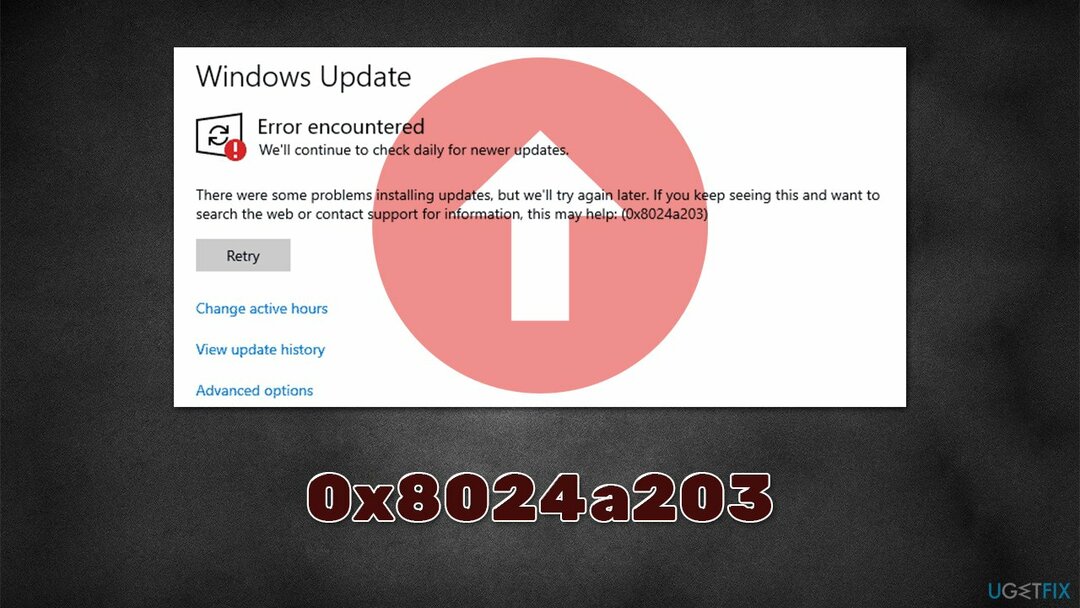
ดังนั้น ก่อนที่คุณจะดำเนินการแก้ไขปัญหาด้วยตนเองด้านล่าง เราขอแนะนำให้คุณตรวจสอบระบบของคุณสำหรับปัญหาพื้นฐานเกี่ยวกับ Reimageเครื่องซักผ้า Mac X9 เครื่องมือซ่อมแซมพีซี หากปัญหาเกี่ยวข้องกับความเสียหายหรือปัญหาอื่นๆ กับไฟล์ระบบ การแก้ไขข้อผิดพลาด 0x8024a203 สามารถทำได้โดยอัตโนมัติ แอปนี้ยังมีประโยชน์เมื่อต้องรับมือกับปัญหาอื่นๆ เช่น BSODs, DLL[3] ข้อผิดพลาด ปัญหารีจิสทรี และอื่นๆ อีกมากมาย
แก้ไข 1 เรียกใช้ตัวแก้ไขปัญหา
ในการซ่อมแซมระบบที่เสียหาย คุณต้องซื้อ. เวอร์ชันลิขสิทธิ์ Reimage Reimage.
เมื่อใดก็ตามที่คุณพบข้อผิดพลาดในการอัปเดต Windows คุณควรเริ่มต้นด้วยตัวแก้ไขปัญหาในตัว แม้ว่าอาจไม่ได้แก้ปัญหาเกี่ยวกับการอัปเดตโดยอัตโนมัติเสมอไป แต่ก็สามารถระบุได้ว่าต้องทำอะไร
- ลอง แก้ไขปัญหา ใน Windows ค้นหาและกด เข้า
- คลิก เครื่องมือแก้ปัญหาเพิ่มเติม ทางขวาถ้าดูไม่หมด
- ที่นี่ พบกับ Windows Update และคลิก เรียกใช้ตัวแก้ไขปัญหา
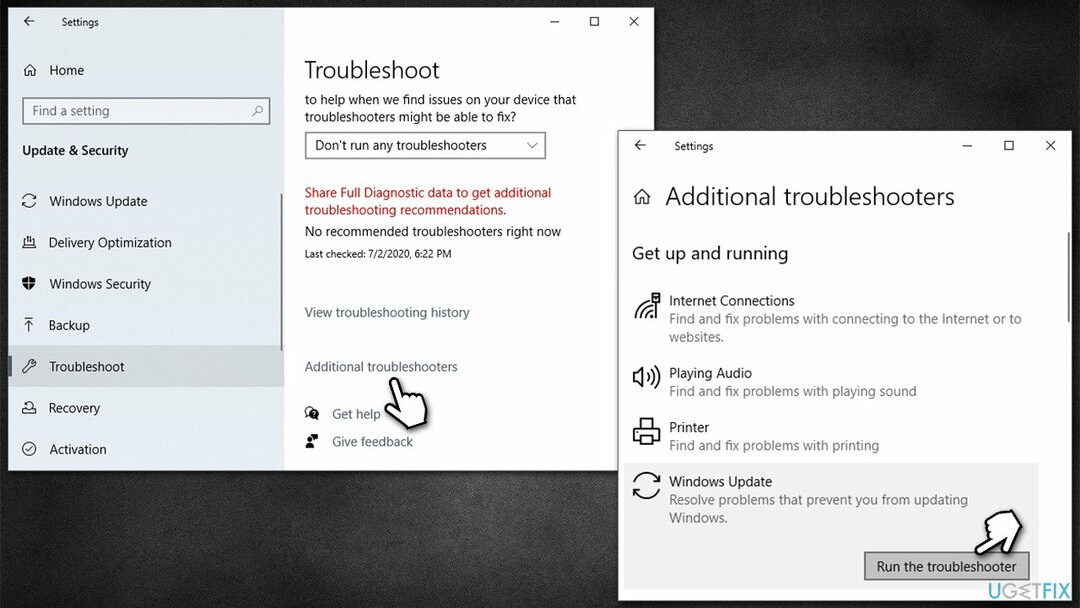
- รอจนกว่าการสแกนจะเสร็จสิ้นแล้วจึงใช้ การแก้ไขที่แนะนำ
- รีบูต พีซีของคุณ
แก้ไข 2 ตรวจสอบระบบสำหรับไฟล์ที่เสียหาย
ในการซ่อมแซมระบบที่เสียหาย คุณต้องซื้อ. เวอร์ชันลิขสิทธิ์ Reimage Reimage.
เพื่อให้แน่ใจว่าระบบของคุณเป็น
- พิมพ์ cmd ในการค้นหาของ Windows
- คลิกขวาที่ พร้อมรับคำสั่ง และเลือก เรียกใช้ในฐานะผู้ดูแลระบบ
- เมื่อไหร่ การควบคุมบัญชีผู้ใช้ ปรากฏขึ้น คลิก ใช่
- ใช้บรรทัดคำสั่งต่อไปนี้ กด เข้า หลังจากแต่ละ:
sfc /scannow
DISM / ออนไลน์ / Cleanup-Image / CheckHealth
DISM / ออนไลน์ / Cleanup-Image / ScanHealth
DISM / ออนไลน์ / Cleanup-Image / RestoreHealth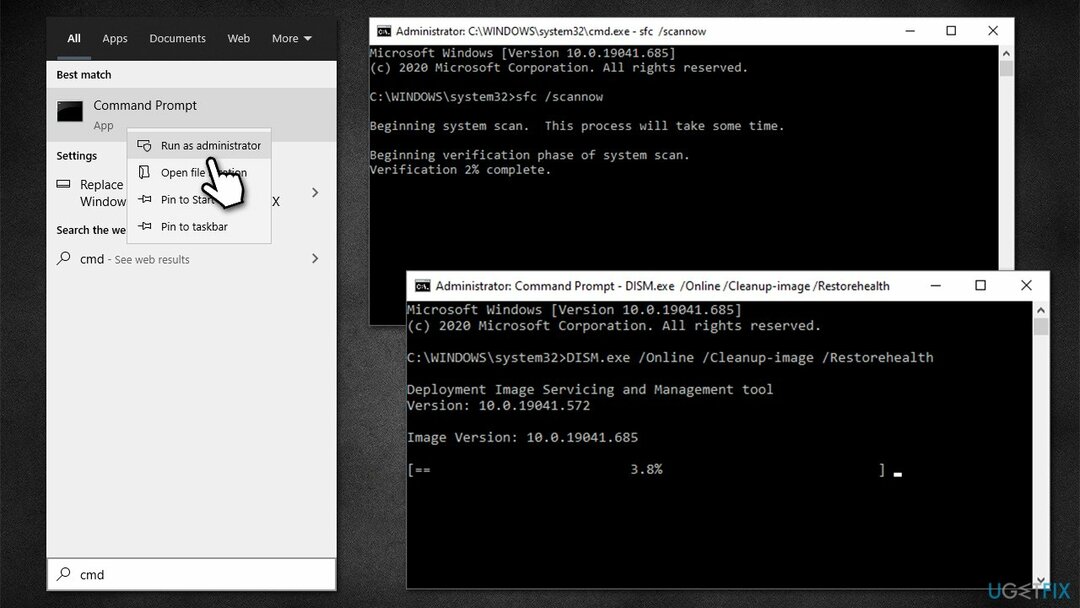
- รีสตาร์ทระบบของคุณและลองอัปเดตอีกครั้ง
แก้ไข 3 เริ่มบริการที่เกี่ยวข้องใหม่
ในการซ่อมแซมระบบที่เสียหาย คุณต้องซื้อ. เวอร์ชันลิขสิทธิ์ Reimage Reimage.
การอัปเดตขึ้นอยู่กับบริการที่ทำงานอยู่เบื้องหลังจึงจะสำเร็จ หากบางตัวไม่ทำงานหรือมีปัญหา การอัปเดตอาจล้มเหลว หากบริการกำลังทำงานอยู่ คุณสามารถลองเริ่มต้นใหม่แทน:
- พิมพ์ บริการ ในการค้นหาของ Windows แล้วกด เข้า
- ค้นหา พื้นหลังบริการโอนอัจฉริยะ (BITS)
- หากทำงานอยู่แล้ว ให้คลิกขวาและเลือก เริ่มต้นใหม่
- หากบริการไม่ทำงาน ให้ดับเบิ้ลคลิก เลือก อัตโนมัติ ภายใต้ ประเภทการเริ่มต้น จากเมนูแบบเลื่อนลง
- คลิก เริ่ม, สมัคร, และ ตกลง

- ตอนนี้ทำสิ่งเดียวกันกับ Windows Update บริการ
แก้ไข 4 รีเซ็ตส่วนประกอบการอัปเดต Windows
ในการซ่อมแซมระบบที่เสียหาย คุณต้องซื้อ. เวอร์ชันลิขสิทธิ์ Reimage Reimage.
- เปิด พรอมต์คำสั่ง (ผู้ดูแลระบบ)
- คัดลอกและวางคำสั่งต่อไปนี้โดยกด เข้า แต่ละครั้ง:
หยุดสุทธิ wuauserv
หยุดสุทธิ cryptSvc
บิตหยุดสุทธิ
เซิร์ฟเวอร์หยุดสุทธิ - กด วิน + อี เพื่อเปิด File Explorer
- ไปที่ตำแหน่งต่อไปนี้และลบเนื้อหาของโฟลเดอร์เหล่านี้:
C:\\Windows\\System32\\catroot2
C:\\Windows\\SoftwareDistribution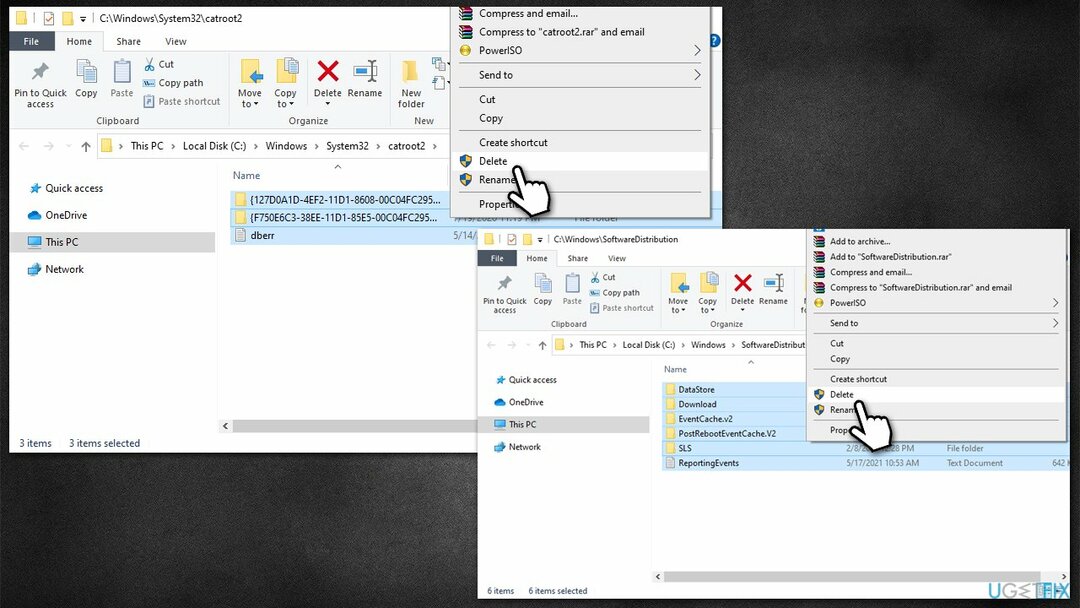
- ใน Command Prompt ใช้คำสั่งต่อไปนี้:
เริ่มต้นสุทธิ wuauserv
net start cryptSvc
บิตเริ่มต้นสุทธิ
เซิร์ฟเวอร์เริ่มต้นสุทธิ
- รีบูต คอมพิวเตอร์ของคุณ.
แก้ไข 5. ติดตั้งการอัปเดตด้วยตนเอง
ในการซ่อมแซมระบบที่เสียหาย คุณต้องซื้อ. เวอร์ชันลิขสิทธิ์ Reimage Reimage.
หากการอัปเดตไม่ดำเนินการโดยอัตโนมัติ คุณอาจต้องลองติดตั้งด้วยตนเอง
- พิมพ์ Updates ในการค้นหาของ Windows และกด เข้า
- คลิก ดูประวัติการอัปเดต
- ที่นี่ จดบันทึก KB หมายเลข ซึ่งติดตั้งไม่สำเร็จ
- ไปที่ทางการ แค็ตตาล็อก Microsoft Updateเว็บไซต์
- พิมพ์ KB หมายเลข ลงในแถบค้นหา แล้วกด เข้า หรือคลิก ค้นหา
- คุณจะพบเวอร์ชันต่างๆ มากมายในการอัปเดต - คุณต้องค้นหาเวอร์ชันที่ตรงกับของคุณ สเปคเครื่องคอมพิวเตอร์ และเวอร์ชัน Windows (ในฐานะผู้ใช้ตามบ้าน ละเว้นเวอร์ชันเซิร์ฟเวอร์ Windows)
- คลิกขวาที่ เริ่ม และเลือก ระบบ
- ภายใต้ สเปคเครื่อง, ตรวจสอบ ประเภทระบบ ส่วน: มันควรจะเป็น 64-บิต หรือ 32 บิต
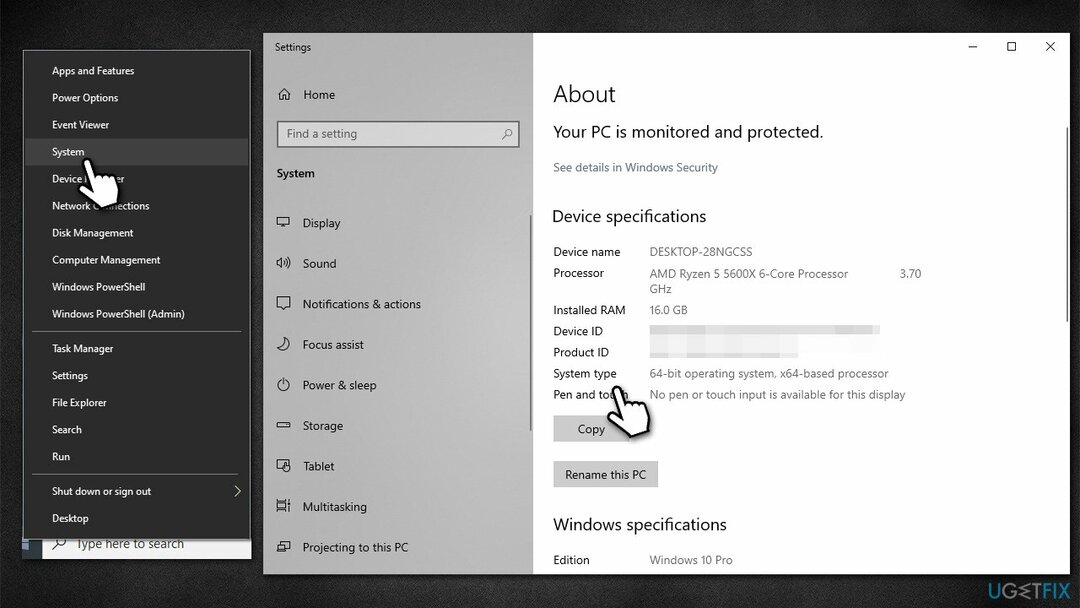
- ตอนนี้เลื่อนลงไปที่ ข้อกำหนดของ Windows และตรวจสอบ เวอร์ชั่น ส่วน
- ด้วยข้อมูลทั้งหมดนี้ เลือกเวอร์ชันที่ถูกต้องสำหรับอุปกรณ์ของคุณ
- กลับไปที่ แค็ตตาล็อก Microsoft Update, ดาวน์โหลดเวอร์ชันที่เหมาะสม และติดตั้ง
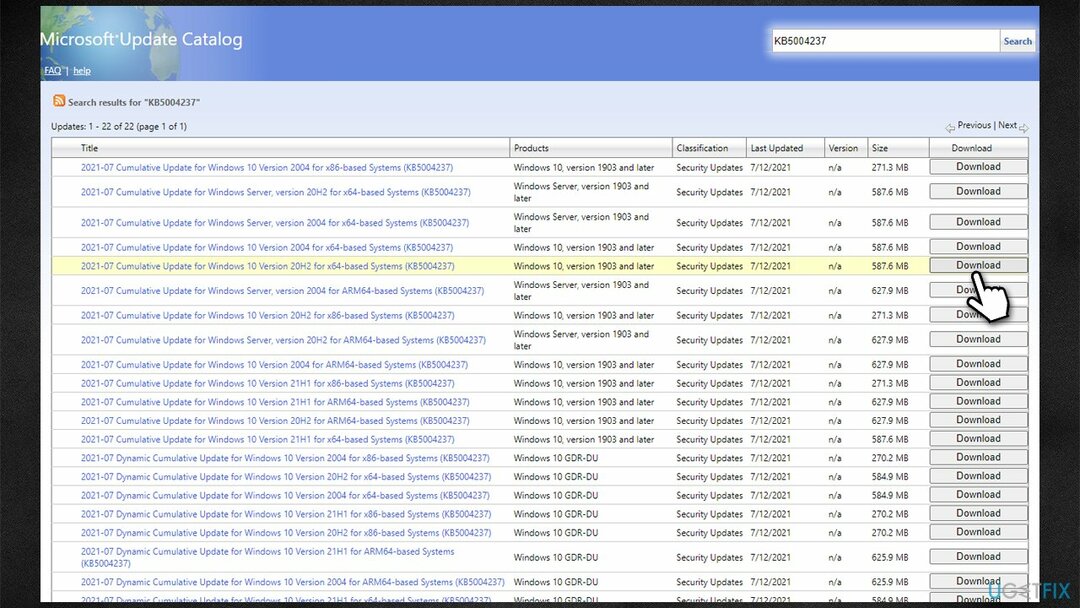
- รีสตาร์ทอุปกรณ์ของคุณ
แก้ไข 6. ทำการอัปเกรดแบบแทนที่
ในการซ่อมแซมระบบที่เสียหาย คุณต้องซื้อ. เวอร์ชันลิขสิทธิ์ Reimage Reimage.
คุณสามารถลองใช้ Media Creation Tool จาก Microsoft และอัปเดตระบบของคุณในแบบนั้นได้ตลอดเวลา
- ไปที่ เว็บไซต์ทางการของ Microsoft และ ดาวน์โหลดเครื่องมือสร้างสื่อ
- ยอมรับเงื่อนไขและคลิก ถัดไป
- เลือก อัปเกรดพีซีเครื่องนี้ทันที และเลือก ถัดไป
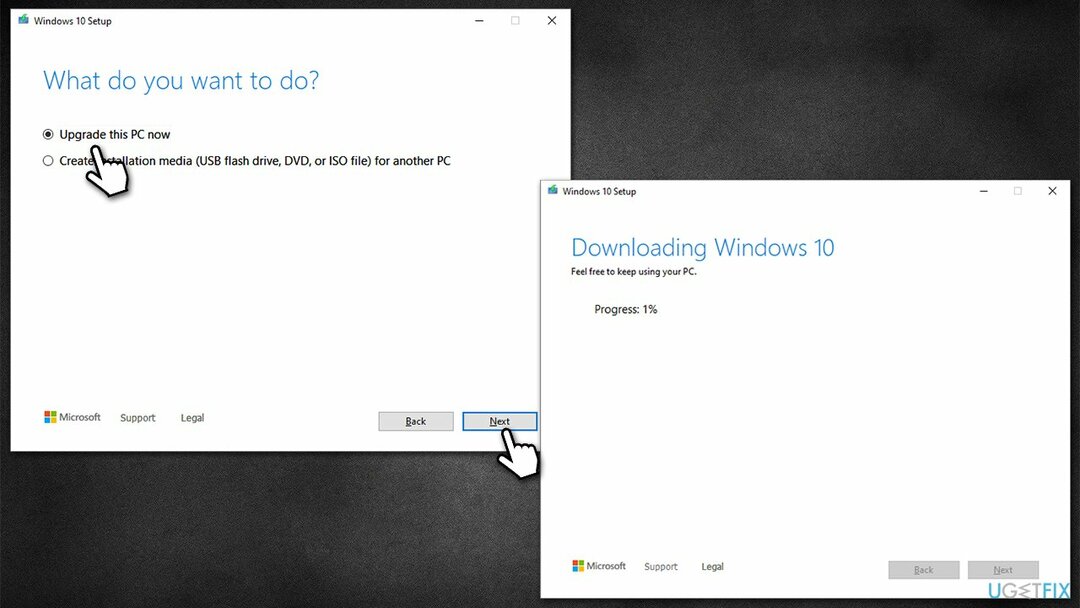
- Windows จะดาวน์โหลดไฟล์ที่จำเป็นทั้งหมด – อาจใช้เวลาสักครู่
- ยอมรับเงื่อนไขอีกครั้งแล้วคลิก ถัดไป
- ก่อนติดตั้ง ตรวจสอบให้แน่ใจว่าคุณพอใจกับตัวเลือกของคุณ (มิฉะนั้น คุณสามารถคลิก เปลี่ยนสิ่งที่จะเก็บไว้ ตัวเลือก)
- สุดท้ายคลิก ติดตั้ง เพื่อเริ่มกระบวนการอัปเกรด
ซ่อมแซมข้อผิดพลาดของคุณโดยอัตโนมัติ
ทีม ugetfix.com พยายามอย่างเต็มที่เพื่อช่วยผู้ใช้ในการค้นหาแนวทางแก้ไขที่ดีที่สุดในการขจัดข้อผิดพลาด หากคุณไม่ต้องการต่อสู้กับเทคนิคการซ่อมด้วยตนเอง โปรดใช้ซอฟต์แวร์อัตโนมัติ ผลิตภัณฑ์แนะนำทั้งหมดได้รับการทดสอบและรับรองโดยผู้เชี่ยวชาญของเรา เครื่องมือที่คุณสามารถใช้เพื่อแก้ไขข้อผิดพลาดของคุณมีดังต่อไปนี้:
เสนอ
ทำมันตอนนี้!
ดาวน์โหลด Fixความสุข
รับประกัน
ทำมันตอนนี้!
ดาวน์โหลด Fixความสุข
รับประกัน
หากคุณไม่สามารถแก้ไขข้อผิดพลาดโดยใช้ Reimage โปรดติดต่อทีมสนับสนุนของเราเพื่อขอความช่วยเหลือ โปรดแจ้งให้เราทราบรายละเอียดทั้งหมดที่คุณคิดว่าเราควรรู้เกี่ยวกับปัญหาของคุณ
กระบวนการซ่อมแซมที่ได้รับสิทธิบัตรนี้ใช้ฐานข้อมูล 25 ล้านส่วนประกอบที่สามารถแทนที่ไฟล์ที่เสียหายหรือสูญหายในคอมพิวเตอร์ของผู้ใช้
ในการซ่อมแซมระบบที่เสียหาย คุณต้องซื้อ. เวอร์ชันลิขสิทธิ์ Reimage เครื่องมือกำจัดมัลแวร์

อินเทอร์เน็ตส่วนตัว เป็น VPN ที่สามารถป้องกันผู้ให้บริการอินเทอร์เน็ตของคุณ รัฐบาลและบุคคลที่สามไม่ให้ติดตามออนไลน์ของคุณและอนุญาตให้คุณไม่เปิดเผยตัวตนโดยสมบูรณ์ ซอฟต์แวร์นี้มีเซิร์ฟเวอร์เฉพาะสำหรับการทอร์เรนต์และการสตรีม เพื่อให้มั่นใจถึงประสิทธิภาพสูงสุดและไม่ทำให้คุณช้าลง คุณยังสามารถข้ามข้อจำกัดทางภูมิศาสตร์และดูบริการต่างๆ เช่น Netflix, BBC, Disney+ และบริการสตรีมมิ่งยอดนิยมอื่นๆ ได้โดยไม่มีข้อจำกัด ไม่ว่าคุณจะอยู่ที่ไหน
การโจมตีของมัลแวร์ โดยเฉพาะอย่างยิ่งแรนซัมแวร์ เป็นอันตรายที่ใหญ่ที่สุดต่อไฟล์รูปภาพ วิดีโอ ที่ทำงาน หรือโรงเรียนของคุณ เนื่องจากอาชญากรไซเบอร์ใช้อัลกอริธึมการเข้ารหัสที่แข็งแกร่งเพื่อล็อคข้อมูล จึงไม่สามารถใช้งานได้อีกต่อไปจนกว่าจะจ่ายค่าไถ่เป็น bitcoin แทนที่จะจ่ายเงินให้แฮกเกอร์ คุณควรลองใช้ทางเลือกอื่นก่อน การกู้คืน วิธีการที่สามารถช่วยให้คุณดึงข้อมูลบางส่วนที่สูญหายได้อย่างน้อย มิฉะนั้น คุณอาจสูญเสียเงินพร้อมกับไฟล์ หนึ่งในเครื่องมือที่ดีที่สุดที่สามารถกู้คืนไฟล์ที่เข้ารหัสได้อย่างน้อย - การกู้คืนข้อมูล Pro.